Windows 10-ს აქვს ჩაშენებული ფარული emoji ამომრჩევი, რომელიც მუშაობს ნებისმიერ აპლიკაციაში. მაგალითად, შეგიძლიათ გამოიყენოთ emoji ამომრჩევი Microsoft Word-ში emoji-ს აკრეფისთვის. Emoji ამომრჩევი პირველად დაემატა Windows 10-ს 2017 წლის შემოდგომის შემქმნელთა განახლებაში, შემდეგ კი განახლდა 2018 წლის აპრილის განახლებაში.
როგორ გავხსნათ Emoji ამომრჩევი
Windows 10-ის emoji ამომრჩევლის გასახსნელად, დააჭირეთ კლავიატურის მალსახმობას „Windows key + “. ან "Windows key + ;". ეს არის Windows-ის გასაღები და წერტილი ან ნახევარწერტილი, ორივე ვარიანტი იმუშავებს. სანამ emoji ამომრჩევს გახსნით, დარწმუნდით, რომ თქვენი კურსორი არის აპში, რომელშიც გსურთ Emoji-ის ჩასმა. emoji ამომრჩევი გაიხსნება და მისი გამოყენება შესაძლებელია მხოლოდ კონკრეტული ფანჯრისთვის, სხვა ფანჯარაზე გადართვა დახურავს emoji ამომრჩეველს.
იდეალურ შემთხვევაში, თქვენ ასევე უნდა გქონდეთ თქვენი კურსორი ზუსტად იმ პოზიციაზე, რომელშიც გსურთ შეიყვანოთ emoji, სანამ გახსნით emoji ამომრჩეველს. ეს იმიტომ ხდება, რომ თქვენ არ შეგიძლიათ კურსორის გადაადგილება, სანამ emoji ამომრჩევი ღიაა. ეს არ არის ისეთი მნიშვნელოვანი, როგორც სწორ ფანჯარაში ყოფნა, თუმცა, თქვენ მაინც შეგიძლიათ ამოჭრათ ემოციების ჩასმა სწორ ადგილას, მას შემდეგ რაც ჩასვით ის, ვისი გამოყენებაც გსურთ. თუ არასწორ ფანჯარაში ხართ, თქვენს emoji-ს შეიძლება არ ჰქონდეს გამოსაჩენი ადგილი და შეიძლება უბრალოდ დაიკარგოს.
როგორ გამოვიყენოთ emoji ამომრჩევი
ემოციების ამომრჩევიდან emoji-ის არჩევის რამდენიმე გზა არსებობს. პირველი არის უბრალოდ გადაახვიეთ სიაში და დააწკაპუნეთ emoji-ზე, რომლის ჩასმაც გსურთ. ალტერნატიულად, შეგიძლიათ დაიწყოთ აკრეფა და შეამციროთ იმ ემოციების სია, რომლებიც ემთხვევა თქვენს აკრეფას.
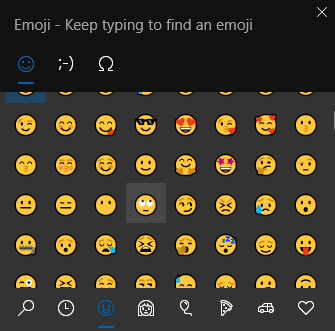
არის სტანდარტული emoji-ის ექვსი ჩანართი, ასევე "ბოლოს გამოყენებული" ჩანართი და ძიების ფუნქცია, რომელიც ავტომატურად გადართულია, თუ აკრეფას დაიწყებთ. ზედა ნაწილში ასევე შეგიძლიათ აირჩიოთ Kaomoji-ზე გადართვა, რომლებიც კლასიკური იაპონური სმაილიკებია და Windows-ის სტანდარტული სიმბოლოები, რომლებიც ასევე შეიცავს რამდენიმე ჩანაწერის ჩანართს. თითოეულ ჩანართზე შეგიძლიათ გადახვიდეთ ქვემოთ მეტი ჩანაწერის სანახავად.
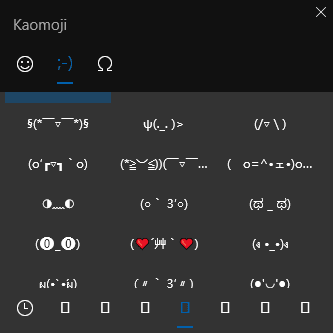
მიუხედავად იმისა, რომ აპლიკაციების უმეტესობა მხარს უჭერს Emoji-ს გამოყენებას, ისინი შეიძლება ყველგან ერთნაირად არ გამოჩნდნენ. მაგალითად, Word-ში emoji გამოიყენებს Windows-ის ნაგულისხმევ გარეგნობას. თუმცა, Notepad-ში emoji გამოიყენებს მხოლოდ შავ და თეთრ ხაზს. ვებსაიტებს, როგორიცაა Facebook და WhatsApp, ასევე შეუძლიათ დააკონფიგურირონ როგორ გამოჩნდნენ emoji მათ პლატფორმებზე. ყველა აპლიკაცია არ იღებს emoji-ს, თუმცა, მაგალითად, emoji არ მუშაობს Command Prompt-ში.
რჩევა: მიუხედავად იმისა, რომ ისინი შეიძლება ერთნაირად არ გამოიყურებოდეს აპებში, ნებისმიერი emoji, რომელიც იბეჭდება ნებისმიერ ფორმატში, შეიძლება დაკოპირდეს და ჩასვას აპებს შორის. გამონაკლისი არის აპები, რომლებსაც არ უჭერს მხარს emoji, როგორიცაა Command Prompt.
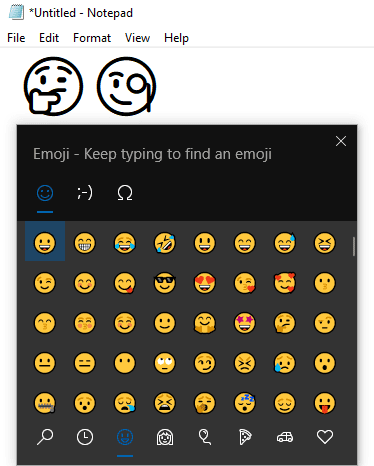
ასევე ფრთხილად უნდა იყოთ, თუ სად იყენებთ emoji-ს. მაგალითად, იყო პრობლემა MacOS-ში, როდესაც შესაძლებელი იყო emoji-ის გამოყენება, როცა ცვლიდით ანგარიშის პაროლი, მაგრამ შეუძლებელი იყო emoji-ის გამოყენება შესვლის ეკრანზე, რაც ნიშნავს, რომ შეგეძლოთ საკუთარი თავის დაბლოკვა გარეთ.